ปิดใช้งาน Web Capture ใน Microsoft Edge โดยใช้ Registry ใน Windows 10
Microsoft Edge นำเสนอ คุณลักษณะ Web Captureซึ่งคุณสามารถจับภาพพื้นที่ที่เลือกของหน้าเว็บหรือจับภาพหน้าเว็บแบบเต็มได้โดยการเลื่อนหน้าจอ(taking a scrolling screenshot)และบันทึกเป็นภาพJPEG แม้ว่าคุณลักษณะนี้จะดี แต่ผู้ใช้จำนวนมากใช้เครื่องมือจับภาพหน้าจออื่น ๆ หรือต้องการส่วนขยายของบุคคลที่สาม หากคุณไม่ได้ใช้คุณลักษณะนี้และต้องการปิดใช้งาน Web Capture ใน Microsoft Edge(disable Web Capture in Microsoft Edge)โพสต์นี้จะเป็นประโยชน์
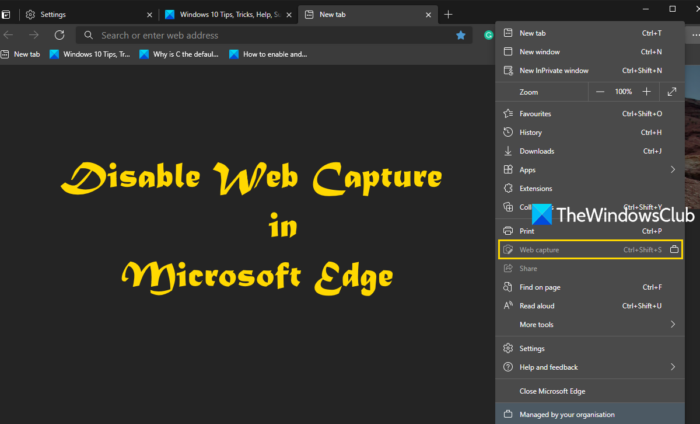
คุณสามารถใช้ตัวแก้ไขรีจิสทรี(Registry Editor)ของWindows 10เพื่อปิดการใช้งานWeb Captureได้อย่าง สมบูรณ์ เมื่อปิดใช้งานคุณลักษณะWeb Capture ตัวเลือกที่มีอยู่ใน (Web Capture)การตั้งค่าและอื่น ๆ(Settings and more)จะเป็นสีเทา นอกจากนี้ ทั้งปุ่มลัด ( Ctrl+Shift+S ) จะไม่ทำงาน และตัวเลือกในการแสดงปุ่มการจับภาพเว็บ(Show web capture button) ที่ อยู่ในการตั้งค่า(Settings)จะไม่ทำงาน หลังจากนั้น คุณสามารถเปิดใช้งานได้ตลอดเวลา
ปิดใช้งานการจับภาพเว็บใน Edge
ก่อนเริ่มต้น จะเป็นการดีที่จะสำรองข้อมูล Registry(backup Registry)เพื่อที่ว่าเมื่อมีสิ่งผิดปกติเกิดขึ้น คุณสามารถกู้คืนได้ หลังจากนั้น ให้ทำตามขั้นตอนเหล่านี้:
- เปิดหน้าต่างตัวแก้ไขรีจิสทรี
- เข้าถึงคีย์รีจิสทรีของ Microsoft(Microsoft)
- สร้างคีย์Edge ใหม่(Edge)
- สร้างค่า DWORD ของ WebCaptureEnabled(WebCaptureEnabled)
คลิก(Click)ที่ ช่อง ค้นหา(Search)ของWindows 10พิมพ์regeditที่นั่นแล้วกดปุ่มEnter การดำเนินการนี้จะเปิดหรือเปิดหน้าต่างRegistry Editor
เข้าถึงคีย์รีจิสทรีของ Microsoft (Microsoft)นี่คือเส้นทาง:
HKEY_LOCAL_MACHINE\SOFTWARE\Policies\Microsoft
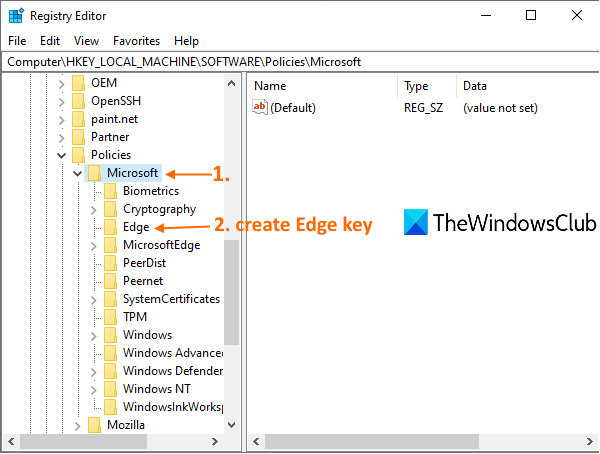
ภายใต้คีย์นั้น ให้สร้างคีย์Edge ใหม่ (Edge)เมื่อต้องการทำเช่นนั้น ให้คลิกขวาที่คีย์Microsoft ใช้เมนู (Microsoft)ใหม่(New)แล้วคลิกที่ตัวเลือกคีย์ (Key)หลังจากสร้างคีย์ใหม่ ให้ตั้งชื่อเป็นEdge
เมื่อสร้าง คีย์ Edgeแล้ว ให้เลือกคีย์นั้น คลิกขวาบนพื้นที่ว่างในส่วนขวา เข้าถึง เมนู ใหม่(New)แล้วคลิกตัวเลือกDWORD ((DWORD) 32 บิต) Value สิ่งนี้จะสร้างค่าใหม่ เพียง(Just)เปลี่ยนชื่อเป็นค่าWebCaptureEnabled
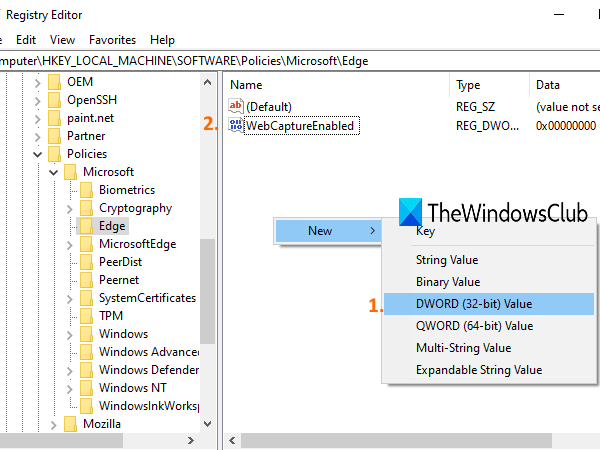
ตอนนี้รีสตาร์ท เบราว์เซอร์ Edgeหรือปิดแล้วเปิดใหม่หากเปิดไว้แล้ว คุณจะสังเกตเห็นว่าWeb Captureไม่ทำงานอีกต่อไป มันถูกปิดการใช้งาน
หากต้องการเปิดใช้ งาน Web Captureใน เบราว์เซอร์ Edgeอีกครั้ง ให้ใช้ขั้นตอนข้างต้นแล้วลบค่า WebCaptureEnabled(WebCaptureEnabled DWORD) DWORD
หวังว่าคุณจะพบว่ามีประโยชน์
Related posts
วิธีใช้ Web Capture ใน Microsoft Edge บน Windows 10
เปิดใช้งานหรือปิดใช้งาน Web Widget ของ Microsoft Edge ใน Windows 10
ปิดใช้งาน Vertical Tabs ใน Microsoft Edge ใช้ Registry ใน Windows 10
วิธีการบังคับใช้ Google SafeSearch ใน Microsoft Edge ใน Windows 10
วิธีการแสดง Favorites Bar ใน Microsoft Edge ใน Windows 10
วิธีเปิดใช้งานหรือปิดใช้งานคำทักทายใน Edge browser ใน Windows 10
วิธีเปิดใช้งานหรือปิดใช้งานการพิมพ์ใน Microsoft Edge ใน Windows 10
วิธีการรีเซ็ต Repair or Reinstall Edge browser ใน Windows 10
เบราว์เซอร์ใดที่จะทำให้แบตเตอรี่ของคุณใช้งานได้นานขึ้นใน Windows 10
ปิดใช้งานหรือเปิดใช้งานรหัสผ่านที่แนะนำใน Edge browser ใน Windows 10
วิธีปิดการใช้งาน Adobe Flash ใน Microsoft Edge บน Windows 10
Pin website ถึง Taskbar or Start Menu ใช้ Edge ใน Windows 10
วิธีปักหมุดเว็บไซต์ไปยังทาสก์บาร์หรือ Start Menu ใน Windows 10
วิธีการเปลี่ยนภาษาใน Microsoft Edge สำหรับ Windows 10
การรักษาความปลอดภัยให้บริการใน Microsoft Edge browser สำหรับ Windows 10
Stop Windows 10 จากการโหลด Microsoft Edge บน Startup
วิธีการปรับแต่ง Microsoft Edge Browser ใหม่ใน Windows 10
วิธีถอนการติดตั้ง Microsoft Edge Browser ใน Windows 10
Fix Microsoft Edge ไม่ทำงานใน Windows 10
วิธีใช้ Math Solver tool ใน Microsoft Edge สำหรับ Windows 10
